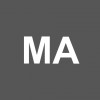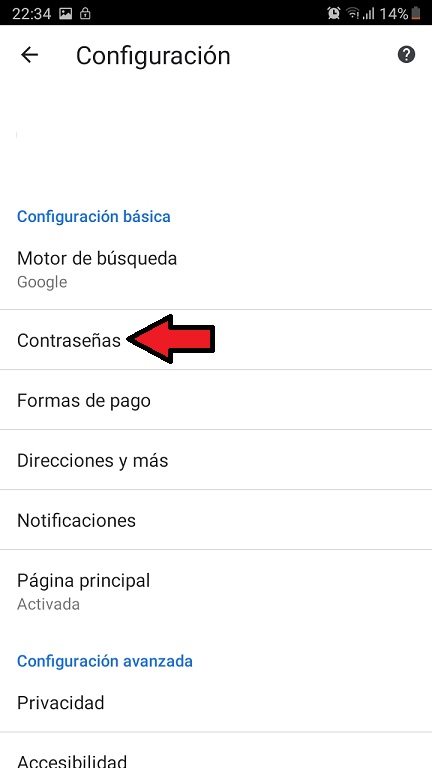¡Buenas! Si te conectas a una red de internet a través de tu dispositivo móvil con sistema operativo Android la clave secreta de esta red va a quedar guardada con seguridad en su sistema para poder evitar que tengas que colocarla nuevamente en caso de desear conectarte a ella otra vez.
No obstante, hay distintas app que han permitido consultar de manera sumamente sencilla toda clave de la red inalámbrica que se encuentre almacenada en tu móvil, las cuales van a necesitar con un permiso especial en el celular, y para eso existen unas apps muy fáciles para efectuar en estos casos.
Entre esas apps tienes que saber que la mejor para este problema es la conocida como “Wifi Password”; para poder contar de todos sus servicios tendrás que contar con un sistema operativo de Android anterior al 6.0 de “Marsmallow”, debido a que las versiones anteriores han encriptado la data.
Descargar WiFi Password Android
Es por esto que si quieres comenzar con el uso de dicha app tienes que contar con un computador funcional, todo driver ADB ya instalado en el mismo computador y un determinado cable de USB.
Para que luego tengas que abrir en la PC una ventana de comando “CMD” con la combinación de Shift y botón derecho sobre la carpeta en donde ya tienes colocados todos los comandos de ADB.
Luego vas a tener que conectar tu móvil Android al computador a través del USB y asegúrate de habilitar la depuración del USB en los ajustes para los desarrolladores, los cuales se encuentran en la sección de “Información sobre el dispositivo”, y así tienes que presionar en el número de “Compilación”.
Seguidamente, tienes que comprobar si tu computador ha detectado de manera adecuada el móvil, y es por esto que deberás ejecutar este comando: “Adb Devices”, para que aparezca un número en serie del móvil.
Progresivamente, tendrás que acceder al respectivo archivo en donde van a estar almacenadas las claves de Wifi, pero para esto en vez de abrir la carpeta, vas a crear un tipo de copia que se guardará de manera directa en el disco duro del computador y para eso se ejecuta este comando:
“Adb Pull / Data/ Misc / Wifi/ Wpa/_ Supplicant Conf c: / Wpa Supplicant ConF ”
Para que así des por finalizado el copiado del archivo en donde va a reflejarse un listado nuevo con cada una de las claves de las redes de Wifi.
Sin embargo, existe la posibilidad de que te hagas la pregunta de ¿Cómo poder observar una contraseña guardada?, ya que dependiendo el tipo de sitio web si se guarda la contraseña podrías llegar a acceder de manera inmediata al momento de visitar algunas páginas. Por lo tanto, en el dispositivo móvil con sistema operativo Android, tienes que abrir la aplicación de “Google Chrome”, para ubicarte en la esquina derecha sobre la barra de dirección y deberás tocar sobre “Más Más”, y después presionas sobre la parte de “Configuración” y por último en “Smart Lock” para la clave secreta.
Por último, tienes que tocar en “Consulta” y debes administrar las contraseñas que has guardado en el determinado sitio web de “Password Google”.